अपनी डीवीडी को डिजिटाइज़ करें: मैक पर डीवीडी को MP4 में बदलने के 6 तरीके
आप उन लोगों में से हैं जो डीवीडी को बहुत संजोकर रखते हैं, इसलिए अब आप उन स्टोरेज शेल्फ़ को खाली करना चाहते हैं, या शायद आप अपने पसंदीदा डीवीडी मूवीज़ को अपने मैक पर सुरक्षित रखना चाहते हैं। कारण चाहे जो भी हो, मैक पर डीवीडी को MP4 में बदलने की ज़रूरत एक गेम-चेंजर है! इस रूपांतरण को प्राप्त करने में मदद करने के लिए कौन से तरीके उपलब्ध हैं? आज, आपको मैक पर डीवीडी को MP4 में बदलने के सात तरीकों को जानकर खुशी होगी, जिनमें से प्रत्येक का अपना अनूठा तरीका है। अभी उन डिस्क को लें!
गाइड सूची
तरीका 1. उच्च गुणवत्ता के साथ डीवीडी को MP4 में बदलने का सबसे अच्छा तरीका तरीका 2. VLC - DVD को MP4 और अन्य प्रारूपों में बदलें तरीका 3. हैंडब्रेक - सेटिंग्स बदलने और समायोजित करने का आनंद लें तरीका 4. डंबोफैब डीवीडी रिपर - जल्दी से डीवीडी को MP4 में बदलें तरीका 5. DVDFab DVD Ripper - सभी प्रकार की DVD को MP4 में रिप करें तरीका 6. मैकएक्स डीवीडी रिपर - डीवीडी को MP4 में बदलने का मुफ्त तरीकातरीका 1. उच्च गुणवत्ता के साथ डीवीडी को MP4 में बदलने का सबसे अच्छा तरीका
क्या आप अपने मैक पर DVD को MP4 में बदलने का तेज़ और विश्वसनीय तरीका खोज रहे हैं? अभी खोजना बंद करें, क्योंकि 4ईज़ीसॉफ्ट मैक डीवीडी रिपर यहाँ उपलब्ध कराने के लिए है। यह उपयोगकर्ता के अनुकूल सॉफ्टवेयर मूल डीवीडी गुणवत्ता को बरकरार रखते हुए एक सहज अनुभव सुनिश्चित करता है। आपके पास चाहे किसी भी प्रकार की डीवीडी हो, यह पेशेवर रिपर उपलब्ध सौ से अधिक विकल्पों में से इसे पढ़ने, विश्लेषण करने और आपके इच्छित प्रारूप में परिवर्तित करने में सक्षम है। इसके अलावा, इसकी उन्नत त्वरण तकनीक का उपयोग करके, आप सभी डीवीडी संग्रहों को 30x तेज गति से परिवर्तित कर सकते हैं, ताकि आप अपनी फिल्मों का तुरंत आनंद उठा सकें।

गुणवत्ता खोए बिना तेज़ DVD से MP4 रूपांतरण गति का आनंद लें।
MP4 के अलावा, विभिन्न प्रकार के आउटपुट प्रारूप उपलब्ध हैं, जैसे MOV, AVI, आदि।
अपनी आवश्यकताओं के अनुरूप गुणवत्ता, बिटरेट, रिज़ॉल्यूशन आदि जैसे पैरामीटर समायोजित करें।
एक साथ कई डीवीडी को MP4 में परिवर्तित करके समय और प्रयास बचाएं।
100% सुरक्षित
100% सुरक्षित
स्टेप 1लॉन्च करें 4ईज़ीसॉफ्ट मैक डीवीडी रिपर अपने मैक स्क्रीन पर। एक बार जब यह खुल जाए, तो "लोड डीवीडी" बटन पर क्लिक करके और "लोड डिस्क" का चयन करके अपनी डीवीडी अपलोड करें। कृपया सुनिश्चित करें कि आपकी डिस्क पहले से ही ड्राइव के अंदर है।

चरण दोइच्छित शीर्षकों का चयन करने के लिए आगे बढ़ें जिन्हें आप परिवर्तित करना चाहते हैं। सभी मुख्य शीर्षकों को देखने के बाद, "पूर्ण शीर्षक सूची" बटन पर क्लिक करें, फिर चुने गए शीर्षकों के बक्से को चेक करें; अपनी पसंद को सत्यापित करने के लिए "ओके" बटन पर क्लिक करें।

चरण 3इसके बाद, "वीडियो" अनुभाग से "MP4" फ़ॉर्मेट चुनने के लिए "रिप ऑल टू" मेनू पर जाएँ। किसी भी महत्वपूर्ण सेटिंग को बदलने के लिए, बस आपके द्वारा चुने गए फ़ॉर्मेट के बगल में "कस्टम प्रोफ़ाइल" बटन पर क्लिक करें।

चरण 4अंत में, अब होम स्क्रीन पर वापस आकर चयनित ट्रैक और उपशीर्षक की समीक्षा करने और अपना गंतव्य फ़ोल्डर और फ़ाइल नाम सेट करने का समय आ गया है। "रिप ऑल" बटन पर क्लिक करके रूपांतरण शुरू करें।

तरीका 2. VLC - DVD को MP4 और अन्य प्रारूपों में बदलें
आप VLC को एक मीडिया प्लेयर के रूप में जानते हैं जो लगभग सभी वीडियो और ऑडियो प्रारूपों को चलाता है। क्या आप जानते हैं कि यह मैक पर DVD को MP4 में बदलने में आपकी मदद कर सकता है? हालाँकि, चूँकि यह एक मीडिया प्लेयर है, इसलिए इसके विकल्प किसी अन्य समर्पित कनवर्टर की तरह सहज नहीं हो सकते हैं; यही बात इसके संपादन टूल पर भी लागू होती है। लेकिन अगर आप बिना किसी व्यापक संपादन के केवल आसान रूपांतरण चाहते हैं, तो नीचे दिए गए चरणों का पालन करें।
स्टेप 1ड्राइव में अपनी डिस्क डालने के बाद, VLC लॉन्च करें। मेनू बार से, "फ़ाइल" चुनें, फिर "ओपन डिस्क" विकल्प चुनें।
चरण दोइसके बाद, "डिस्क" टैब पर जाएँ, जहाँ आपको "ओपन VIDEO_TS / BDMV फ़ोल्डर" पर क्लिक करके अपनी डाली गई डिस्क को आयात करना होगा। उसके ठीक बाद "डीवीडी मेनू अक्षम करें" पर क्लिक करें। फिर, "स्ट्रीम आउटपुट" बॉक्स को चेक करना सुनिश्चित करें; आगे बढ़ने के लिए "सेटिंग्स" बटन पर क्लिक करें।
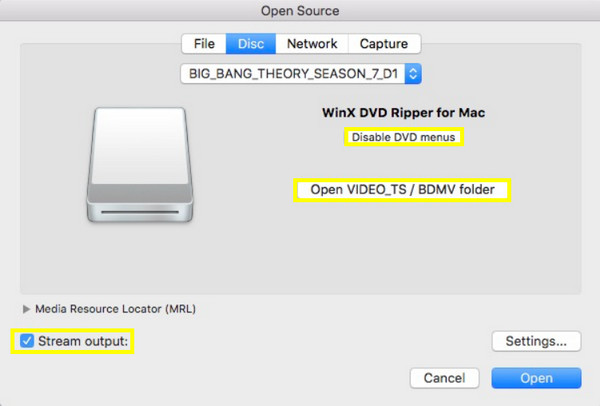
चरण 3यहाँ, आप "ब्राउज़" बटन से गंतव्य पथ चुन सकते हैं और "एनकैप्सुलेशन विधि" फ़ील्ड में प्रारूप के रूप में "MP4" चुन सकते हैं। एक बार हो जाने के बाद, मैक पर डीवीडी से MP4 रूपांतरण शुरू करने के लिए "ओके" बटन पर क्लिक करें।
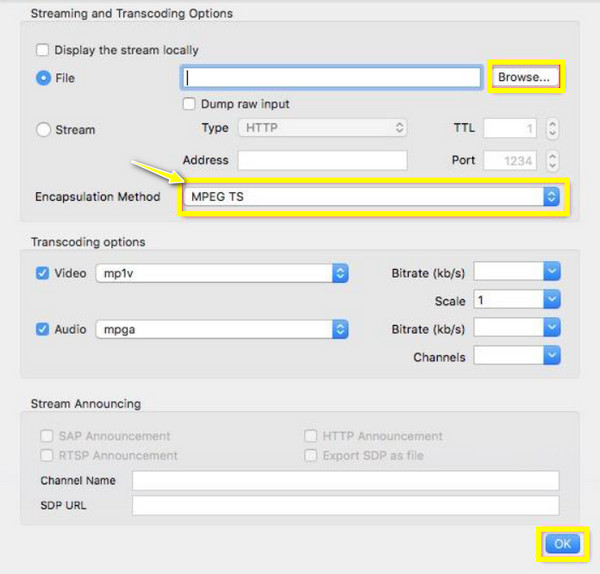
तरीका 3. हैंडब्रेक - सेटिंग्स बदलने और समायोजित करने का आनंद लें
आप कन्वर्टर्स की किसी भी सूची में हैंडब्रेक को कभी नहीं भूलेंगे! यह प्रोग्राम MP4, MKV, या WebM प्रारूपों में फ़ाइलों को परिवर्तित करने में सहायता करता है, जिसमें कई समायोज्य आउटपुट पैरामीटर, एन्कोडिंग सेटिंग्स और बहुत कुछ है जो अन्य उपकरणों में नहीं है। जबकि यह मैक पर डीवीडी को MP4 में परिवर्तित कर सकता है, आप कॉपी-संरक्षित डीवीडी के साथ विफल हो सकते हैं, और इसका इंटरफ़ेस भी अन्य सरल उपकरणों की तुलना में जटिल हो सकता है। लेकिन अगर यह कोई समस्या नहीं है, तो नीचे रूपांतरण प्राप्त करने का तरीका देखें:
स्टेप 1अपनी डिस्क को ड्राइव के अंदर रखें। अपनी स्क्रीन पर हैंडब्रेक शुरू करें, फिर लक्ष्य डिस्क को आयात करने के लिए "ओपन सोर्स" बटन पर क्लिक करें। यदि आप चाहें तो आपको शीर्षक और अध्याय चुनना होगा, क्योंकि हैंडब्रेक स्वचालित रूप से रिपिंग के लिए सबसे लंबा शीर्षक पढ़ेगा।
चरण दोउसके बाद, "सारांश" टैब से "फ़ॉर्मेट" ड्रॉपडाउन में "MP4" चुनें, और अन्य टैब से आउटपुट सेटिंग बदलें। एक बार हो जाने के बाद, एक पथ निर्दिष्ट करें और मैक पर डीवीडी से MP4 रूपांतरण शुरू करने के लिए ऊपर "प्रारंभ" बटन पर क्लिक करें।
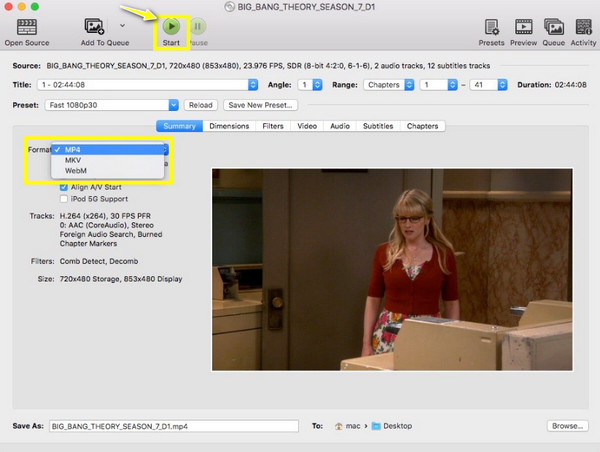
तरीका 4. डंबोफैब डीवीडी रिपर - जल्दी से डीवीडी को MP4 में बदलें
क्या आप अपनी DVD और Blu-ray के प्रोजेक्ट को एक ही जगह पर पूरा करना चाहते हैं? DumboFab DVD Ripper इसका जवाब है! इस तथ्य के अलावा कि यह मैक पर DVD को MP4 में आसानी से बदल सकता है, यह अपनी असाधारण तेज़ गति के लिए भी जाना जाता है, जो आपको कुछ ही समय में परिणाम प्राप्त करने में मदद करता है। हालाँकि, इसमें दूसरों की तरह कई समायोज्य सेटिंग्स नहीं हैं, इसलिए यह उन लोगों के लिए आदर्श है जो एक सरल प्रक्रिया चाहते हैं।
स्टेप 1एक बार जब आप स्क्रीन पर डंबोफैब खोल लेते हैं और डिस्क को ड्राइव में डाल देते हैं, तो डीवीडी स्रोत को अपलोड करने के लिए ऊपर दिए गए "डीवीडी जोड़ें" बटन से शुरुआत करें।
चरण दोइसके बाद, उपलब्ध सूची से डिवाइस प्रोफ़ाइल चुनने के लिए "फ़ॉर्मेट" बार पर टैप करें। आप पैरामीटर बदलने और वीडियो इफ़ेक्ट को कस्टमाइज़ करने के लिए "प्रोफ़ाइल सेटिंग" विंडो पर स्लाइड कर सकते हैं।
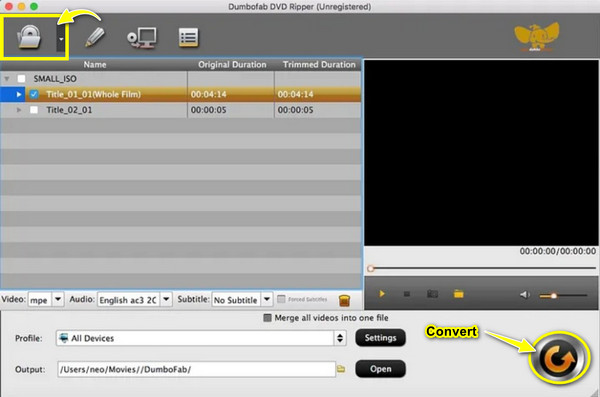
चरण 3होमपेज पर वापस आकर, MP4 आउटपुट को सेव करने के लिए गंतव्य निर्दिष्ट करें। एक बार हो जाने पर, "कन्वर्ट" बटन पर क्लिक करें।
तरीका 5. DVDFab DVD Ripper - सभी प्रकार की DVD को MP4 में रिप करें
अगला एक हल्का लेकिन मजबूत उपकरण है जो मैक पर डीवीडी को MP4 में परिवर्तित करता है - यही वह है जो मैक के लिए DVDFab DVD Ripper है। सभी प्रकार की डीवीडी के अलावा, यह ISO फ़ाइलों या फ़ोल्डरों को कवर करता है, यहाँ तक कि उन संरक्षित फ़ाइलों को भी जिन्हें एक हज़ार से अधिक प्रारूपों में परिवर्तित किया जा सकता है। यह आपको रिपिंग प्रक्रिया को अंतिम रूप देने से पहले अपने डीवीडी वीडियो को निजीकृत करने की सुविधा भी देता है, लेकिन यहाँ एक ऐसी बात है जो अन्य प्रदान नहीं करते हैं: यह एक सशुल्क समाधान है। इस प्रकार, यदि आप एक शक्तिशाली उपकरण में निवेश करने के लिए तैयार हैं, तो DVDFab सही विकल्प हो सकता है।
स्टेप 1DVDFab लॉन्च करें और वांछित डिस्क को ड्राइव में डालें। प्रोग्राम की स्क्रीन पर, DVD स्रोत लोड करने के लिए "जोड़ें" बटन पर क्लिक करें। रिप करने के लिए अपना इच्छित शीर्षक, अध्याय, उपशीर्षक और बहुत कुछ चुनें।
चरण दो"MP4" चुनने के लिए "अन्य प्रोफ़ाइल चुनें" विकल्प पर जाएँ; आवश्यकतानुसार महत्वपूर्ण पैरामीटर बदलने के लिए "उन्नत सेटिंग्स" पर जाएँ। एक बार सब सेट हो जाने के बाद, अपनी परिवर्तित फ़ाइल को सहेजने के लिए पथ चुनें, फिर प्रोग्राम के जादू को शुरू करने के लिए "प्रारंभ" बटन पर क्लिक करें।
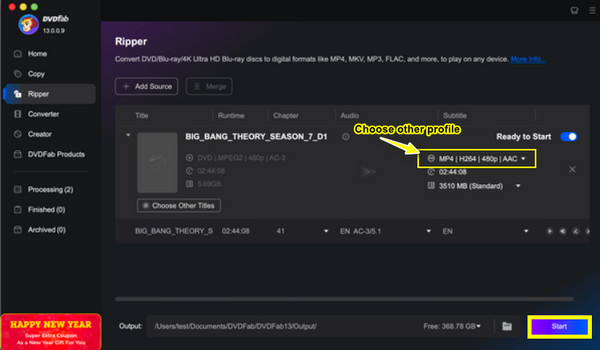
तरीका 6. मैकएक्स डीवीडी रिपर - डीवीडी को MP4 में बदलने का मुफ्त तरीका
अंतिम है MacX DVD Ripper, जो कि एक और प्रभावी DVD-to-MP4 कनवर्टर है, जिसे खास तौर पर Mac उपयोगकर्ताओं के लिए बनाया गया है। यहाँ पहले के टूल की तुलना में, इस Mac सॉफ़्टवेयर में हाइपर-थ्रेडिंग और मल्टी-कोर CPU तकनीक शामिल है, जो Mac सिस्टम पर रिपिंग की गति को बेहतर बनाता है। MP4 फ़ॉर्मेट के अलावा, आप अपने भौतिक मीडिया को कई फ़ॉर्मेट में डिजिटाइज़ भी कर सकते हैं। MacX के साथ Mac पर DVD को MP4 में बदलने के लिए यहाँ संपूर्ण चरण दिए गए हैं:
स्टेप 1MacX DVD Ripper चलाएँ, और डाली गई डिस्क को स्रोत के रूप में अपलोड करने के लिए "DVD डिस्क" पर क्लिक करें। जब यह आपकी DVD का पता लगा लेगा, तो यह मुख्य शीर्षक दिखाएगा; आप बॉक्स को चेक करके कोई विशिष्ट शीर्षक भी चुन सकते हैं।
चरण दो"आउटपुट प्रोफाइल" विंडो पर जाएं और फिर "मैक जनरल वीडियो" अनुभाग के अंतर्गत "MP4 वीडियो" चुनें। गंतव्य फ़ोल्डर चुनने से पहले अपने वीडियो को आवश्यकतानुसार संपादित करें। मैक डीवीडी को MP4 रिपिंग शुरू करने के लिए "RUN" बटन पर क्लिक करें।
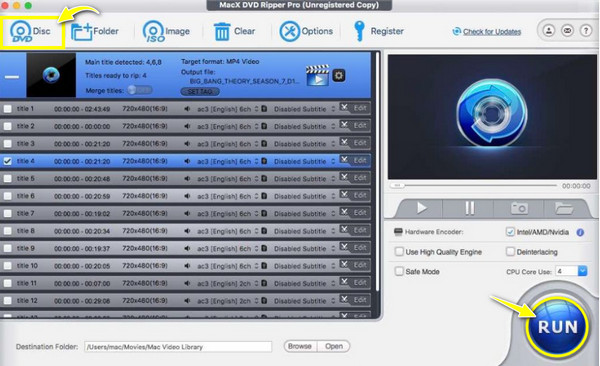
निष्कर्ष
आज के समय में वीएलसी और हैंडब्रेक जैसे उपकरण आसानी से मैक पर डीवीडी को एमपी4 में बदल सकते हैं। जबकि प्रत्येक विधि में एक अनूठी विशेषता और दृष्टिकोण होता है जो अलग-अलग ज़रूरतों के लिए एकदम सही होता है, 4ईज़ीसॉफ्ट मैक डीवीडी रिपर यह वास्तव में गेम चेंजर है। चाहे आप एक अनुकूल उपकरण या उन्नत विकल्प चाहते हैं, आप उन्हें इस कार्यक्रम में देख सकते हैं। एक विस्तृत आउटपुट प्रारूप समर्थन, संपादन उपकरण, अनुकूलन योग्य सेटिंग्स, और उच्च गुणवत्ता वाले परिणाम यहाँ हैं! तो आगे बढ़ें और 4Easysoft के साथ उन डीवीडी को बदलने के लिए स्वतंत्र महसूस करें!
100% सुरक्षित
100% सुरक्षित


